この FAQ には、次の手順が含まれています。 新しいリストを作成する そして リストにメンバーを追加する .
Listsは、 Skype Manager . あなたは簡単にすることができます Skype クレジットの割り当て 、機能を割り当て、個々のリストの Skype 使用状況を監視します。 たとえば、グループ内でマーケティング、人事、エンジニアリングなどの所属部署別にメンバーを分類することができます。
新しいリストの作成
リストを作成するには:
-
クリック メンバー Skype Managerダッシュボードから すべてのメンバー ページ。
-
の メンバー メニューをクリックします。 リストをCreateする を表示するには、 新しいリストをCreateする ウィンドウ。
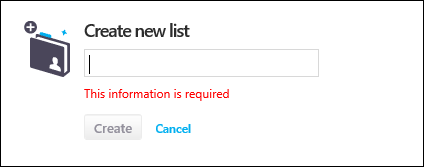
-
リスト名を入力し、 Create .
リストへのメンバーの追加
リストに 1 人または複数のメンバーを追加するには:
-
クリック メンバー Skype Managerダッシュボードから すべてのメンバー ページ。
-
リストに追加する各メンバーの隣にあるチェック ボックスをオンにします。 メンバーを選択すると、リストにメンバーを追加するためのオプションが自動的に表示されます。
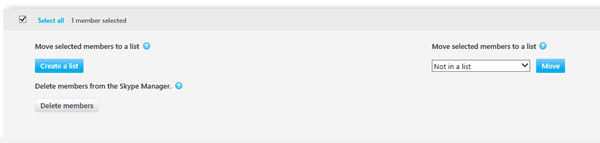
-
の 選択したメンバーをリストに移動する ドロップダウン オプションで、選択したメンバーを追加するリストを選択します。
メンバーをリストに属させたくない場合は、 リストに含まれていない ドロップダウン オプションから。 -
クリック 移動 .










